Verbindung des StoreFront™-Servers mit Citrix Analytics nicht möglich
Nach dem Importieren der Konfigurationseinstellungen von Citrix Analytics auf Ihren StoreFront-Server kann der StoreFront-Server keine Verbindung zu Citrix Analytics herstellen.
Informationen zum Importieren von Konfigurationseinstellungen auf einen StoreFront-Server finden Sie unter Onboarding von Virtual Apps and Desktops-Sites mit StoreFront.
Der CAS Onboarding Assistant hilft bei der Überprüfung und Fehlerbehebung der in diesem Artikel beschriebenen Probleme. Weitere Informationen finden Sie unter Citrix Analytics Service (CAS) Onboarding Assistant.
Gehen Sie zur Fehlerbehebung wie folgt vor:
-
Pingen Sie auf dem StoreFront-Server die regionsspezifischen Endpunkte von Citrix Analytics an, um die Konnektivität zwischen dem StoreFront-Server und dem Citrix Analytics-Server zu testen. Stellen Sie außerdem sicher, dass die Voraussetzungen erfüllt sind.
Hinweis
Auf Ihrem StoreFront-Server können Sie die Konnektivität testen, indem Sie die regionsspezifischen Endpunkte direkt anpingen oder einen Webbrowser öffnen und auf die regionsspezifischen Endpunkte zugreifen.
-
Aktivieren Sie die ausführliche Protokollierung auf dem StoreFront-Server, um die Protokolle zu verfolgen. Weitere Informationen zur ausführlichen Protokollierung finden Sie im Artikel CTX139592.
-
Öffnen Sie den Internet Information Services (IIS) Manager und überprüfen Sie Folgendes:
-
Befindet sich die StoreFront-Site unter der IIS-Standard-Site, startet IIS die StoreFront-Site neu.
-
Befindet sich die StoreFront-Site auf anderen Laufwerken oder nicht unter der Standard-Site, öffnen Sie das Befehlsfenster und geben Sie
iisresetein.
-
-
Führen Sie den folgenden Befehl aus, um die Citrix Analytics-Einstellungen zu importieren:
Import-STFCasConfiguration -Path "configuration file path" -
Führen Sie den folgenden Befehl aus, um die importierten Einstellungen zu überprüfen:
Get-STFCasConfiguration -
Befindet sich die StoreFront-Site auf anderen Laufwerken oder nicht unter der Standard-Site, öffnen Sie das Befehlsfenster. Geben Sie
iisresetein, damit die StoreFront-Site die Citrix Analytics-Einstellungen lesen kann. -
Rufen Sie die ausführlichen StoreFront-Protokolldateien vom folgenden Speicherort ab:
C:\Program Files\Citrix\Receiver StoreFront\Admin\traceUnter dem oben genannten Speicherort finden Sie mehrere SVCLOG-Dateien, die im Event Viewer geöffnet werden können.
-
Verwenden Sie den Microsoft Service Trace Viewer, um die folgenden Protokolle zu öffnen:
-
StoreFront-Protokolle
-
Ausführliche Roaming-Site-Protokolle
-
-
Stellen Sie in den Protokollen sicher, dass die Abschnitte CasConfigurationManager und die Informationen zum Citrix Analytics-Server verfügbar sind.
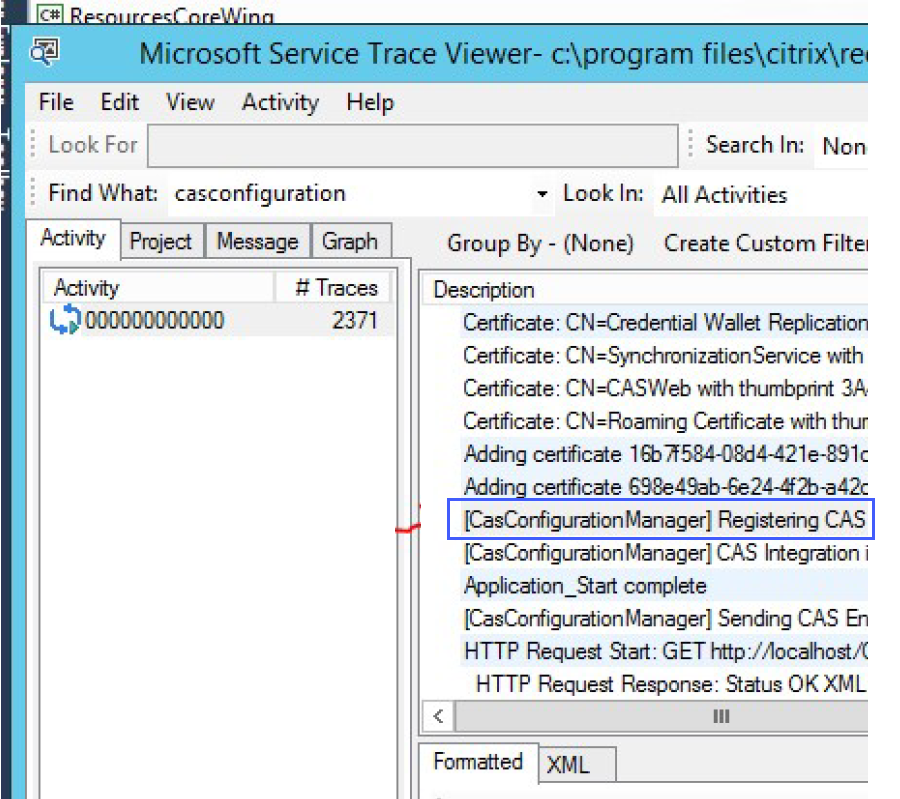
-
Wenn die CasConfigurationManager-Abschnitte nicht verfügbar sind, öffnen Sie die Datei web.config für die Roaming-Site, die sich im
roaming site\folderbefindet. -
Suchen Sie in der Datei
web.configden Abschnitt casConfiguration und stellen Sie sicher, dass die Informationen zum Citrix Analytics-Server verfügbar sind.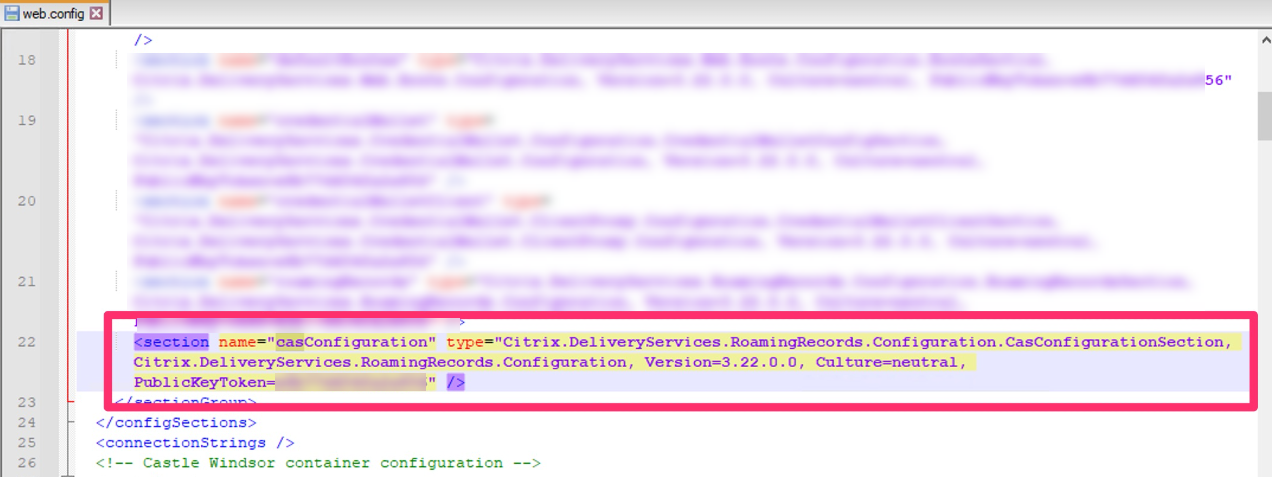
-
Stellen Sie auf den Windows Server-Maschinen, auf denen der StoreFront-Server installiert ist, Folgendes sicher:
-
TLS 1.2 Client ist aktiviert.
-
Mindestens eine der folgenden Cipher Suites ist aktiviert:
-
TLS_ECDHE_RSA_WITH_AES_256_GCM_SHA384 -
TLS_ECDHE_RSA_WITH_AES_128_GCM_SHA256 -
TLS_DHE_RSA_WITH_AES_256_GCM_SHA384 -
TLS_DHE_RSA_WITH_AES_128_GCM_SHA256
-
Informationen zum Konfigurieren der TLS-Cipher-Suite-Reihenfolge finden Sie in der Microsoft-Dokumentation.
-
-
Wenn Sie Windows Server 2012-Maschinen verwenden, stellen Sie sicher, dass der Diffie-Hellman-Austausch (ECDHE/DHE) aktiviert ist.
-
Stellen Sie sicher, dass die Windows Server-Maschinen, auf denen der StoreFront-Server installiert ist, die in der Microsoft-Dokumentation erwähnten Registrierungseinstellungen enthalten.
WICHTIG
Aktualisieren Sie die TLS/SSL-Cipher-Suites mithilfe der Gruppenrichtlinie. Ändern Sie die TLS/SSL-Cipher-Suites nicht manuell. Weitere Informationen zur Verwendung der Gruppenrichtlinie finden Sie in der Microsoft-Dokumentation.
Beispielsweise müssen die folgenden Registrierungseinstellungen auf Ihrer Windows Server-Maschine verfügbar sein:
TLS 1.2 Client:
[HKEY_LOCAL_MACHINE\SYSTEM\CurrentControlSet\Control\SecurityProviders\SCHANNEL\Protocols\TLS 1.2\Client] "Enabled"=dword:00000001 [HKEY_LOCAL_MACHINE\SYSTEM\CurrentControlSet\Control\SecurityProviders\SCHANNEL\Protocols\TLS 1.2\Client] "DisabledByDefault"=dword:00000000 <!--NeedCopy-->Diffie-Hellman KEAs:
[HKEY_LOCAL_MACHINE\SYSTEM\CurrentControlSet\Control\SecurityProviders\SCHANNEL\KeyExchangeAlgorithms\Diffie-Hellman] "Enabled"=dword:ffffffff [HKEY_LOCAL_MACHINE\SYSTEM\CurrentControlSet\Control\SecurityProviders\SCHANNEL\KeyExchangeAlgorithms\ECDH] "Enabled"=dword:ffffffff <!--NeedCopy-->AES-128/AES-256-Cipher:
[HKEY_LOCAL_MACHINE\SYSTEM\CurrentControlSet\Control\SecurityProviders\SCHANNEL\Ciphers\AES 128/128] "Enabled"=dword:ffffffff [HKEY_LOCAL_MACHINE\SYSTEM\CurrentControlSet\Control\SecurityProviders\SCHANNEL\Ciphers\AES 256/256] "Enabled"=dword:ffffffff <!--NeedCopy-->SHA256/SHA384-Hashes:
[HKEY_LOCAL_MACHINE\SYSTEM\CurrentControlSet\Control\SecurityProviders\SCHANNEL\Hashes\SHA256] "Enabled"=dword:ffffffff [HKEY_LOCAL_MACHINE\SYSTEM\CurrentControlSet\Control\SecurityProviders\SCHANNEL\Hashes\SHA384] "Enabled"=dword:ffffffff <!--NeedCopy-->